WBS作成ツール-マニュアル
WBS作成ツールのマニュアルです。
基本操作
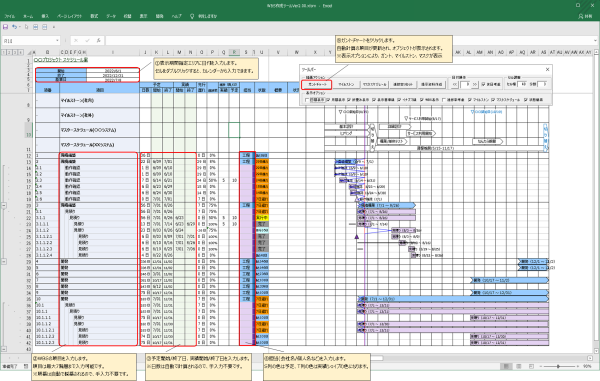
①表示期間指定エリアに日付を入力します。
セルをダブルクリックすると、カレンダーから入力できます。
②WBSの項目を入力します。
項目は最大7階層まで入力可能です。
※項番は自動で採番されるので、手入力不要です。
③予定開始日/終了日を入力します。
※日数は自動で計算されるので、手入力不要です。
④担当(会社名/個人名など)を入力します。
S列の色は予定、T列の色は実績シェイプの色になります。
⑤ガントチャートをクリックします。ツールバーは[Ctrl+O]で表示
自動計算の項目が更新され、オブジェクトが表示されます。
※表示オプションにより、ガント、マイルストン、マスケが表示
画面説明
表示期間指定エリア
・開始:WBS表示枠の開始日を指定します。
・終了:WBS表示枠の終了日を指定します。
・基準日:WBS線表を描画する基準日を指定します。
WBS情報入力エリア
| 列 | 入力方式 | 必須/任意 | 説明 | 備考 | ||
|---|---|---|---|---|---|---|
| 項番 | B | 自動 | - | 項目の階層に従い、項番が採番されます。 | ||
| 項目 | C-I | 手動 | 必須 | 最大7階層でタスクを入力します。 | ||
| 予定 | 日数 | J | 自動 | - | タスクの予定日数が表示されます。 | カレンダー入力対応 項目が階層となっている場合は、サブ項目の最小値が自動で入力されます。 |
| 開始 | K | 一部自動 | 必須 | タスクの予定開始日を入力します。 | 日数は土日祝などを除く営業日で計算 | |
| 終了 | L | 一部自動 | 必須 | タスクの予定終了日を入力します。 | カレンダー入力対応 項目が階層となっている場合は、サブ項目の最大値が自動で入力されます。 |
|
| 実績 | 開始 | M | 手動 | 任意 | タスクの実績開始日を入力します。 | カレンダー入力対応 実績の開始/終了が入力されると状態は完了となります。 |
| 終了 | N | 手動 | 任意 | タスクの実績終了日を入力します。 | カレンダー入力対応 実績の開始/終了が入力されると状態は完了となります。 |
|
| 先行遅れ | O | 自動 | - | イナズマ線用処理用の内部項目 | 表示する必要が無いので非表示にしましょう。 | |
| 進捗率 | P | 一部自動 | 進捗率を入力します。 | 内部処理用なので非表示を推奨 | ||
| 進捗 (頁,KS) | 実績 | Q | 手動 | 任意 | 進捗の実績数を入力します。 | ・進捗を何分の何形式で入力したい場合に利用します。 (何ページ作る予定のドキュメントが何ページ完了しました。など) ・本項目はAVERGE関数を入力する処理より優先されるため 進捗率を手動調整したい場合に利用します。 |
| 予定 | R | 手動 | 任意 | 進捗の予定数を入力します。 | ||
| 担当 | S-T | 手動 | 任意 | 担当の組織や名前を入力します。 | P列は予定、Q列は実績シェイプの色になります。 P列を「<工程>」とすると、実績に値があっても実績のシェイプは描画されません。 |
|
| 状態 | U | 自動 | - | 基準日を基準としたタスクの状態が表示されます。 | 先行、実行中、あと〇日、完了、入力誤りといった状態があります。 | |
| 予備 | V-X | 手動 | 任意 | 予備なので備考など記載します。 | ||
ツールバー
・ツールバー表示
[Ctrl+O]でツールバーを表示します。
・ツールバー項目説明
| 項目 | 説明 | 備考 | |
|---|---|---|---|
| 描画アクション | ガントチャート | 表示期間指定エリアの[開始]-[終了]の期間でガント/マイルストーン/マスケを描画します。 | ステータス表示エリアに進行状況が表示されます。 |
| マイルストン | 「マイスケ」シートの内容でマイルストーンを描画します。 | ||
| マスタスケジュール | 「マイスケ」シートの内容でマスタースケジュールを描画します。 | ||
| 進捗率リセット | ガントチャートの進捗率を全て0%にします。 | 新規プロジェクトの時に心機一転綺麗に | |
| 提示ファイル作成 | 本ツールと同じディレクトリに「xlsx」形式のファイルで保存します。 | ||
| 日付操作 | «□» | 選択したセルの日付を、□に入力した日数分「«」で日付を戻し「»」で日付を進めます。 ※日付のセルのみ実行されるので、F~H列を選択するとF列、H列のみ変更されます。 | セルは複数選択可能 |
| 休日考慮 | 「«□»」のオプション。 チェックあり:休日を含まない日数分、日付をずらします。 チェックなし:休日を含んだ日数分、日付をずらします。 | ||
| セル調整 | セル幅 | 表示期間のセル幅です。 | ピクセルで指定 |
| 分割 | 月間表示の分割数です。 | 日間表示では入力しても無効 | |
| 表示オプション | 日間表示 | チェックして「ガントチャート」をクリックすると1日単位のWBSが作成されます。 | |
| 月間表示 | チェックして「ガントチャート」をクリックすると月単位のWBSが作成されます。 | ||
| 折畳み表示 | チェックして「ガントチャート」をクリックすると項目のレベルによってグループ化されます。 | ||
| 表示基準線 | チェックして「ガントチャート」をクリックすると表示基準日に赤色の直線が描画されます。 | ||
| イナズマ線 | チェックして「ガントチャート」をクリックすると表示基準日を基準にイナズマ線が描画されます。 | ||
| WBS表示 | チェックを外すと「ガントチャート」をクリックしてもカレンダー/オブジェクトエリアが表示されません。 | ||
| 進捗率考慮 | 「状態」の日数とイナズマ線が進捗率の影響を受けます。 | ||
| マイルストン | マイルストーン機能を利用する際にチェックします。 | ||
| マスタスケジュール | マスタースケジュール機能を利用する際にチェックします。 | ||
| 状態簡易 | 「状態」と「予定日数」が休日を考慮しない簡易的な更新となります。 | 最終更新する際はチェックを外します。 | |
ステータス表示エリア
以下のステータスがあり、最終処理が完了したらWBS/マイルストーンの描画が完了します。
ツールバーの[マイルストン]をチェックした場合は、マイルストーン処理のみ実行されます。
・マイルストーン処理〇〇%進行中です。
・マスタースケジュール処理〇〇%進行中です。
・予定処理〇〇%進行中です。
・実績処理〇〇%進行中です。
・状態処理〇〇%進行中です。
・最終処理〇〇%進行中です。
オプション
| 項目 | 説明 | 備考 | |
|---|---|---|---|
| 特別出勤日 | 土日祝日を出勤日扱いとしたい場合に日付を指定します。 | 特別休日と重複はできません。 | |
| 特別休日 | 平日を休日扱いとしたい場合に日付を指定します。 | 特別出勤日と重複はできません。 | |
| 表示基準線 | 表示基準線のON、OFF設定です。 | ||
| イナズマ線 | イナズマ線のON、OFF設定です。 | ||
| 表示形式 | 表示形式設定です。 | ||
| 日間表示 | セル幅 | カレンダーエリアの1日ごとの行幅を指定します。 | |
| 月間表示 | セル幅 | セル幅でカレンダーエリアの分割したセル幅を指定します。 | |
| 分割 | 1カ月単位の分割数を指定します。 | ||
| マイルストン | 描画 | マイルストンのみ更新のON、OFF設定です。 | ON=マイルストンのみ更新する OFF=WBS/マイルストン両方更新する |
| サイズ | マイルストンのシェイプサイズです。 | ||
| マスケ | マスタースケジュールのON、OFF設定です。 | ||
| 進捗率リセット | 進捗率リセットのON、OFF設定です。 | ON=WBSシートの進捗率を0%にします。 | |
| WBS表示 | WBS表示のON、OFF設定です。 | OFF=カレンダー/オブジェクト表示しません。 | |
| 工程 | 工程表示とする文字列を指定します。 | ||
| 進捗率考慮 | 進捗率考慮のON、OFF設定です。 | ON=状態とイナズマ線が進捗率の影響を受けます。 | |
| 状態簡易 | 状態簡易のON、OFF設定です。 | ON=更新が高速化しますが、休日を考慮しません。 | |
| 予定 | 工程図 | パターン、形状、サイズを指定します。 サンプルにWBSに表示されるシェイプイメージが表示されます。 | パターンのサンプルは、下部のリストで確認できます。 |
| 棒線図 | |||
| 丸印図 | |||
| 実績 | 工程図 | パターン、形状、サイズを指定します。 サンプルにWBSに表示されるシェイプイメージが表示されます。 | パターンのサンプルは、下部のリストで確認できます。 |
| 棒線図 | |||
| 丸印図 | |||
| メモリ開放 | 設定 | 機能を廃止しました。 | 機能を廃止しました。 |
| パス | 機能を廃止しました。 | 機能を廃止しました。 | |
| グループ化 | 設定 | グループ化のON、OFF設定です。 | |
| レベル | グループ化のレベルを設定します。 | ||
マイスケ
マイルストン
WBSシートのマイルストーン枠は、自動で行の追加/削除はされません。
利用有無に従って、マスタースケジュール含む項番の最大値を手動で追加/削除する必要があります。

| 説明 | 備考 | |
|---|---|---|
| 項番 | 項番の最大値=マイルストーン枠の行数になります。 項番は重複しても問題ありません。(重複するものと考えてください) マイルストーン枠から、番号と一致する行にオブジェクトが表示されます。 | マイルストーン枠の1行目=項番1 マイルストーン枠の2行目=項番2 |
| 日付 | マイルストーンオブジェクトが表示される日付です。 | |
| 大項目 | WBSシートの項目に入ります。 | 項番が同一の場合は、一番下の大項目が優先されます。 |
| 中項目 | マイルストーン1つずつの項目になります。 | |
| オブジェクト表示 | マイルストーンオブジェクトのテキストになります。 | 中項目+日付のように関数を利用する場合を考慮しています。 |
| 色 | マイルストーンオブジェクトとテキストの色になります。 | |
| 調整 | マイルストーンオブジェクトの上下位置を調整します。 |
マスタースケジュール
WBSシートのマスタースケジュール枠は、自動で行の追加/削除はされません。
利用有無に従って、マイルストーン含む項番の最大値を手動で追加/削除する必要があります。

| 説明 | 備考 | |
|---|---|---|
| 項番 | 項番の最大値=マスタースケジュール枠の行数になります。 項番は重複しても問題ありません。(重複するものと考えてください) マスタースケジュール枠から、番号と一致する行にオブジェクトが表示されます。 | マスタースケジュール枠の1行目=項番1 マスタースケジュール枠の2行目=項番2 |
| 開始日 | マスタースケジュールオブジェクトが表示される開始日です。 | |
| 終了日 | マスタースケジュールオブジェクトが表示される終了日です。 | |
| 大項目 | WBSシートの項目に入ります。 | 項番が同一の場合は、一番下の大項目が優先されます。 |
| 中項目 | マスタースケジュール1つずつの項目になります。 | |
| オブジェクト表示 | マスタースケジュールオブジェクトのテキストになります。 | 中項目+日付のように関数を利用する場合を考慮しています。 |
| 色 | マスタースケジュールオブジェクトとテキストの色になります。 | |
| サイズ | マスタースケジュールオブジェクトの縦幅になります。 | |
| 調整 | マスタースケジュールオブジェクトの上下位置を調整します。 |
FAQ
[Ctrl+O]を押してもツールバーが表示されません。
下記の表示が出て、マクロが無効となっていると思われます。
「コンテンツの有効化」をクリックし、再度[Ctrl+O]を押してください。

オートシェイプを挿入してコメントを入れましたが、再描画で消えてしまいます。
WBS/マイルストーンそれぞれで下記のシェイプが削除→再描画されます。
手動で挿入したシェイプを残したい場合は、下記のシェイプ以外を指定します。
・マイルストーン:抜き出し、処理
・WBS:四角形、二等辺三角形、楕円、五方向、フリーフォーム、直線
項目に階層がある場合、進捗率にAVERAGEが自動で入りますが手動で調整可能ですか。
「進捗(頁,KS)」(Q-R列)列に数値を入れることで手動で調整可能です。
Nが分子、Oが分母になるので、例えば30%の進捗率としたい場合は、Q列=3、R列=10と入力します。
進捗率が100%でも状態が完了になりません。
実績が未入力と思われます。
実績の開始/終了に日付を入力することで、状態は完了になります。
マスタースケジュールを複数行に跨ってオブジェクトを表示したいです。
サイズを複数行に跨るサイズとすることで、下の行にはみ出すことが可能です。
複数行に跨ったマスタースケジュールオブジェクトを最前面にしたいです。
設定は上から順に処理されるので、項番1、項番2、項番1の順に定義すると、最後の項番が最前面で表示されます。
※項番は下に行くにつれて番号が大きくなる必要は無いです。
予定開始/終了と進捗アベレージを自動計算としたくないです。
実は・・・A列が空じゃないと自動計算じゃなくなります。
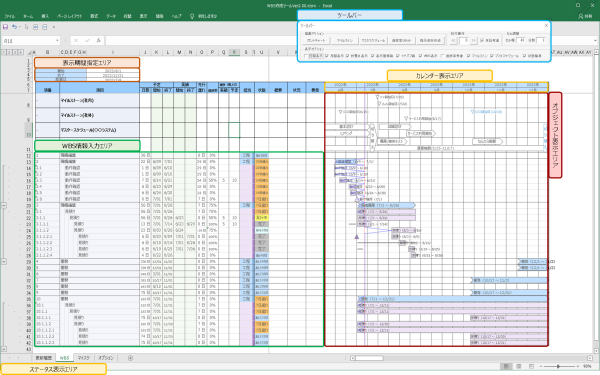
コメント